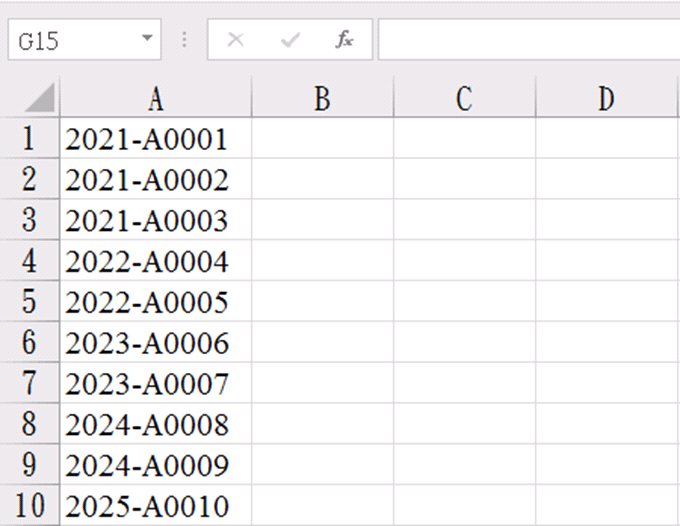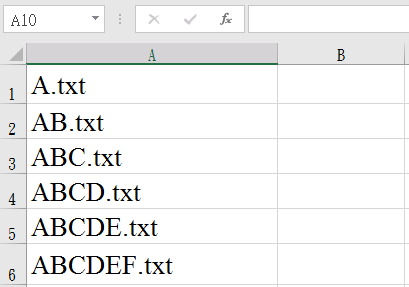Excel如何篩選兩條件
統整資料時「篩選」功能是個良好的利器,可以讓我們「搜尋特定資料」或是將數值「從最小到最大排序」或「從最大到最小排序」,不過大多只使用到一個條件的篩選,那兩個條件以上的篩選該怎麼做呢?
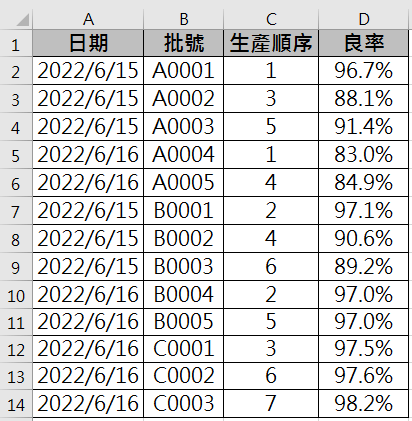
以下將上方資料進行「篩選」做介紹。
一個條件篩選
框選數據後,點選「常用」-「排序與篩選」-「篩選」,或按下快捷鍵「Ctrl」+「Shift」+「L」。
不過Orange喜歡另外一種快捷鍵按法,「Alt」+「D」+「F」+「F」,按起來比較順手。
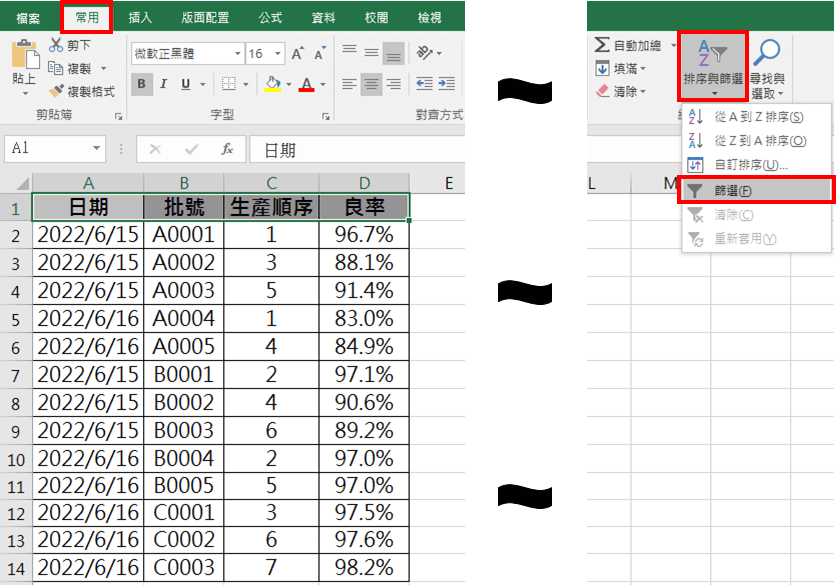
叫出「篩選」功能即於上方列出現可「篩選之箭頭」。
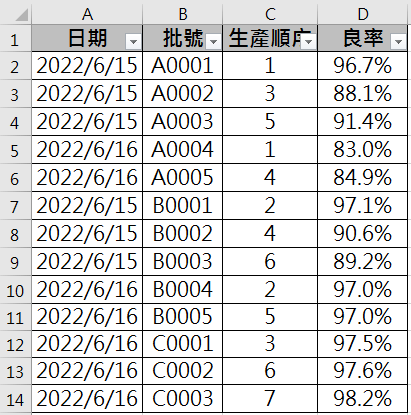
如想將生產順序「由小到大排列」,則點選其箭頭,選擇「從最小到最大排序」;若想由「由大到小排列」,則選擇「從最大到最小排序」。
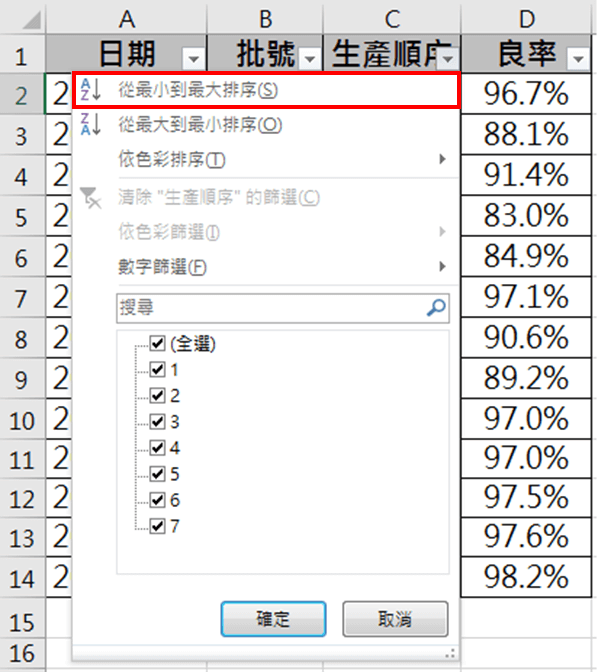
點選後即由小到大排列。
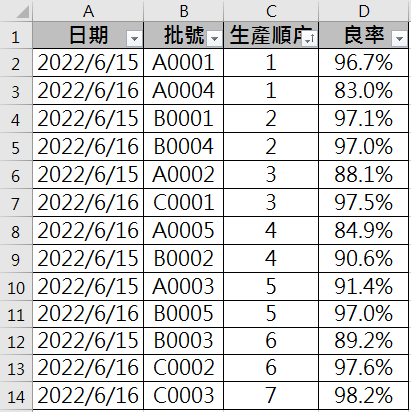
若也想將日期由小到大排列,一般做法是再做一次篩選動作-篩選日期,不過這做法有時候會篩選這一項,而另一項順序就錯亂了。
其實有個功能,可以做「兩個條件以上的篩選」。
兩個條件以上篩選
框選數據後,點選「常用」「排序與篩選」-「自訂排序」。
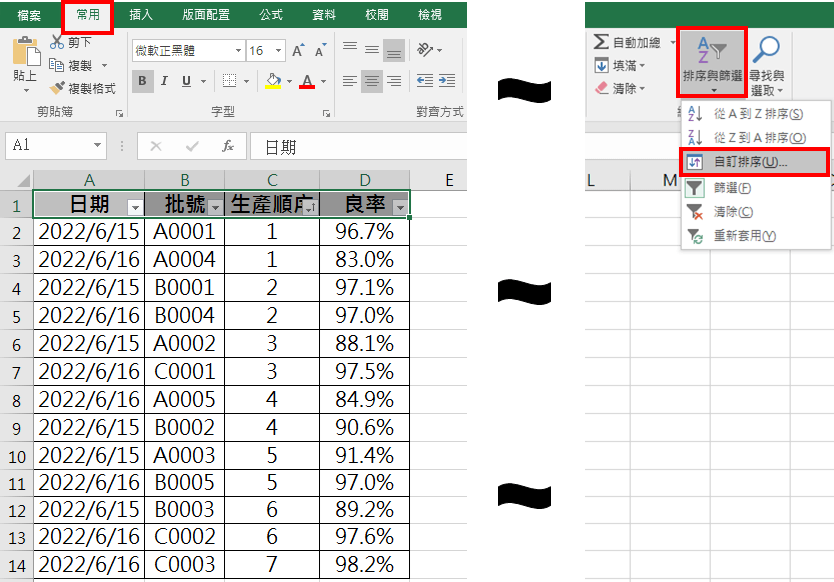
若沒選滿資料,會跳出以下畫面,可選擇「將選取範圍擴大」或「依照目前的選取範圍排序」。
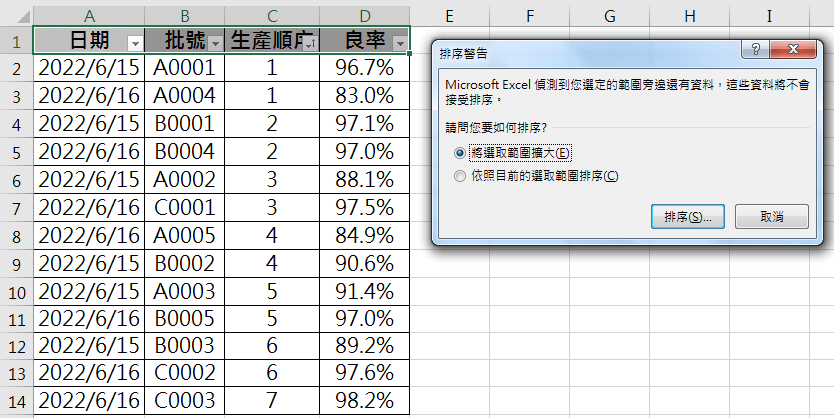
點選「新增層級」,則會「多一個條件」之排序篩選。
如排序方式選擇「日期」,次要排序方式選擇「生產排序」,則會以日期為首要的篩選,再來才以生產排序做次要篩選,進行兩個條件之篩選處理。
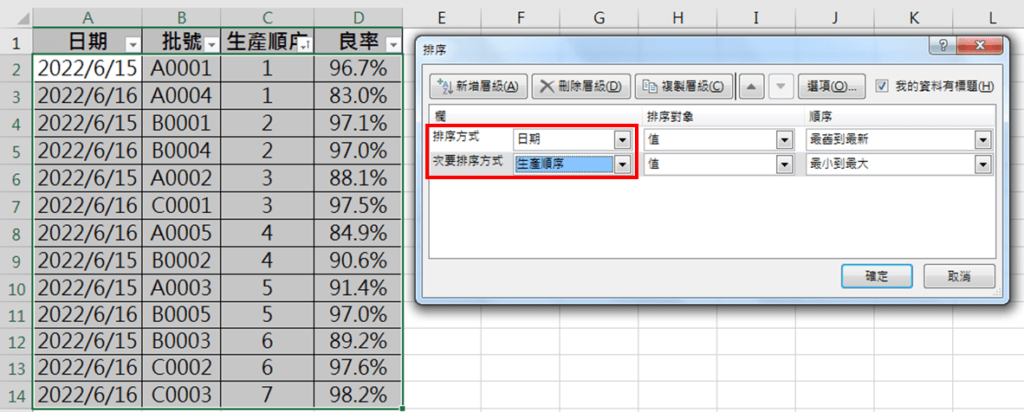
確定後即為以下,按照日期排列接著才以生產順序排列。
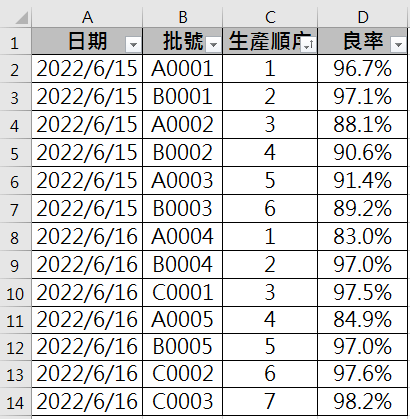
我們試著將順序掉換,排序方式選擇「生產排序」,次要排序方式選擇「日期」,則會以生產排序為首要的篩選,再來才以日期做次要篩選,進行兩個條件之篩選處理。
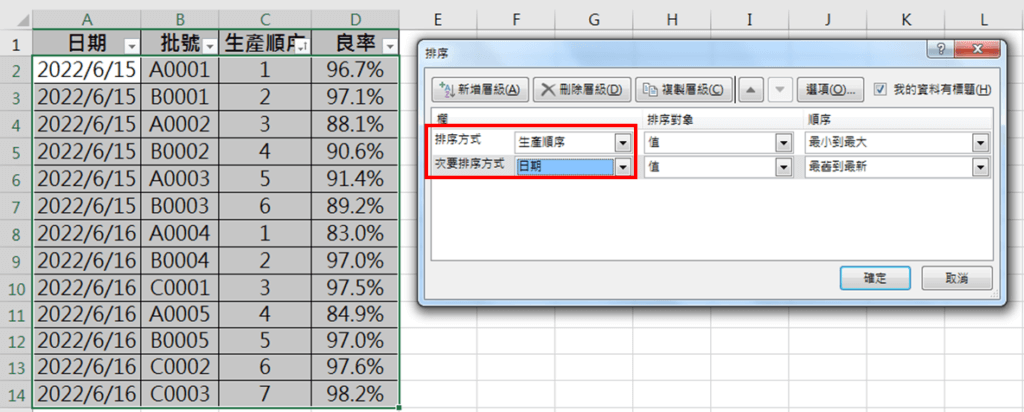
確定後即為以下,按照生產順序排列接著才以日期排列。

若資料更多,也可以再新增層級做三個條件或是四個條件的篩選處理。